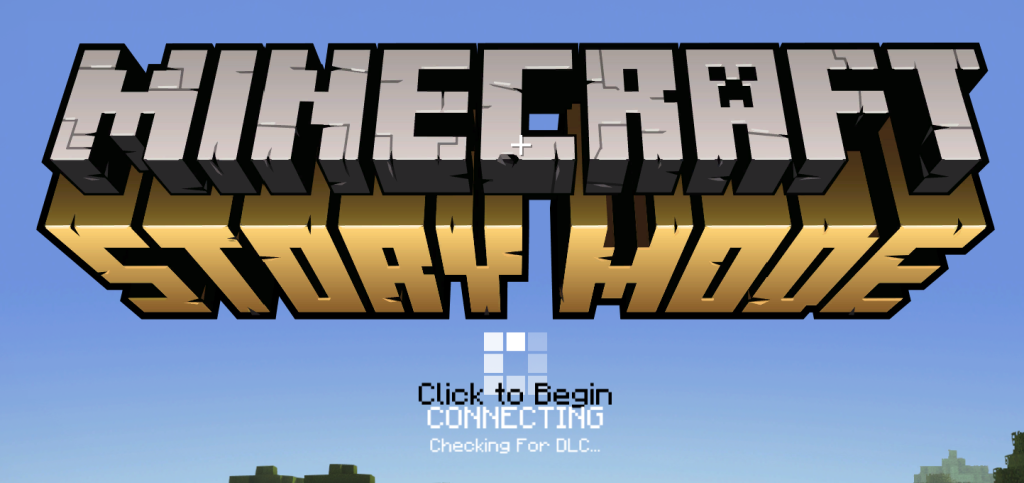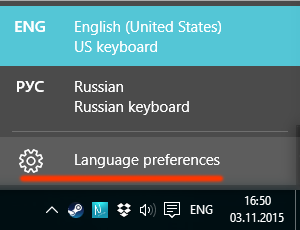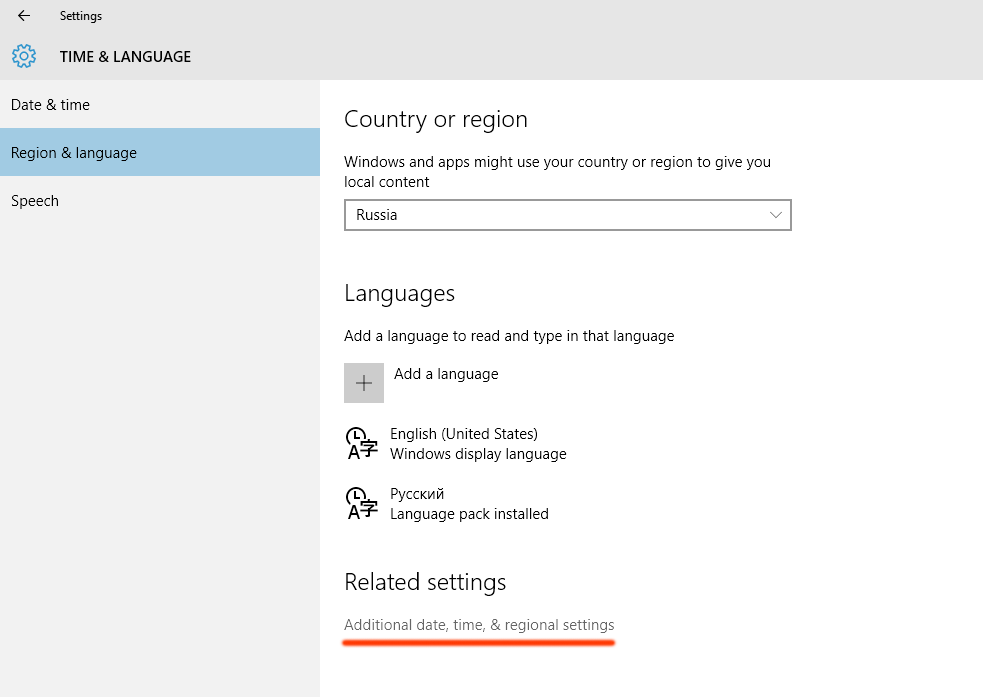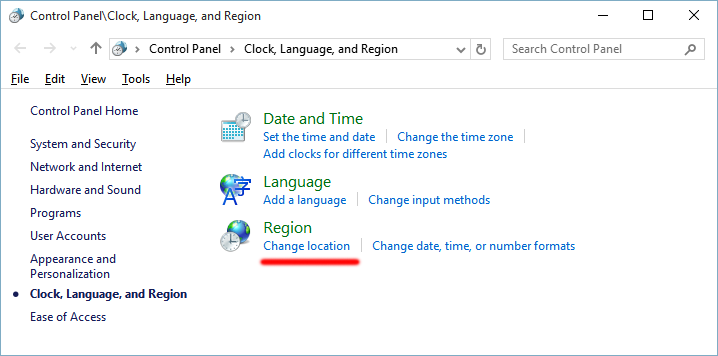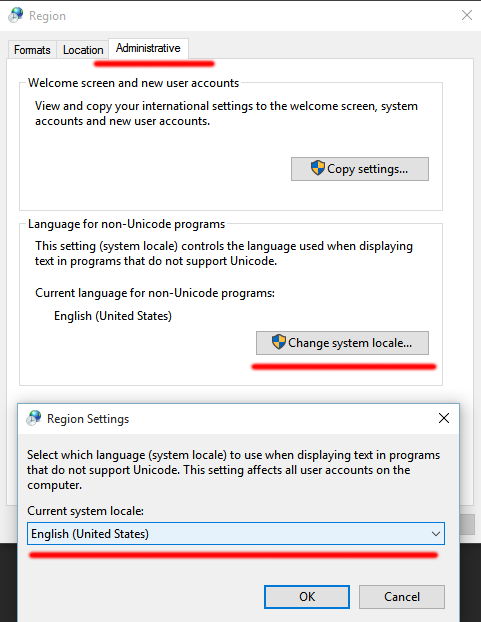Как сменить язык в Minecraft: Story Mode Episode 2
Итак, у меня получилось! Я нашёл «ту самую кнопку», которая включает английский (да и любой другой язык) в Minecraft: Story Mode. Если, Вы читали, мой предыдущий пост на эту тему, то помните, что после выхода второго эпизода Minecraft: Story Mode в игре была решена ошибка, из-за которой для установки русского языка в русской версии Minecraft: Story Mode необходимо было лезть в реестр и редактировать файлы настройки. Однако, во втором эпизоде перевод стал значительно хуже, что играть с ним — это просто неуважение к самому себе. Да и вообще, я предпочитаю играть на английском.
Провозившись, довольно долго (я пробовал и старый способ и смену языка и региона в настройках Windows, смену языка в Steam) и наконец-то мне удалось включить английский.
Как это сделать в Windows 10, я сейчас подробно расскажу. Уверен, таким же образом, можно будет сменить язык и в любой другой версии Windows.
Итак, первым делом переходим в настройки переключения языков:
Откроется окно, в котором выбираем пункт «дополнительные настройки»:
Здесь мы переходим в раздел изменения локации (не переживайте, переезжать никуда не надо! ;))
А тут мы выбираем язык, в пункте указания языка для программ, не использующих Unicode. Забавно, этот пункт, насколько я понимаю, создавался для древних программ, написанных во времена Windows 9x. То, что к нему решили привязаться разработчики Minecraft: Story Mode, я лично расцениваю как «залипуху». Вообще, было бы логично, просто предусмотреть кнопку в настройках игры.